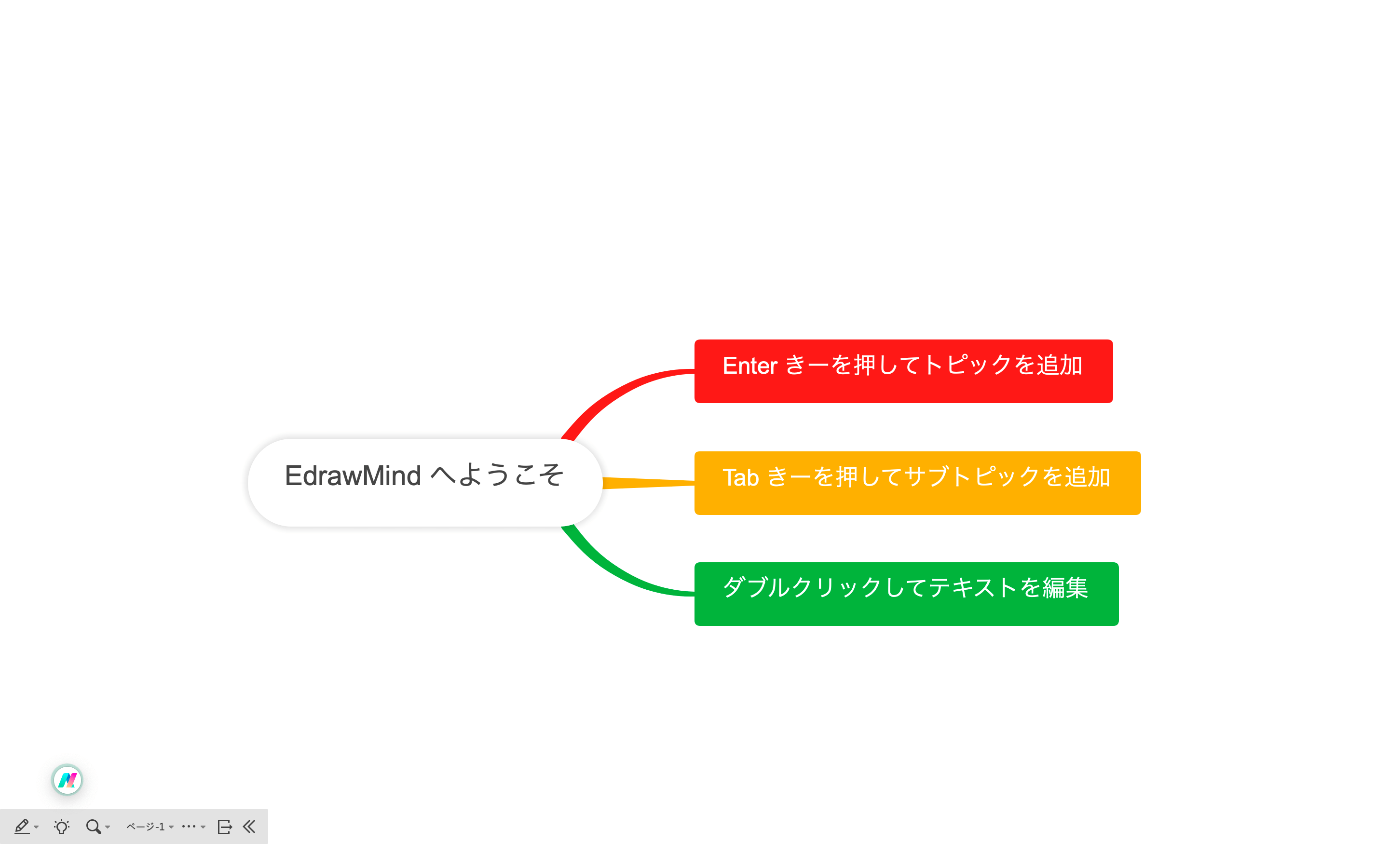Edraw サポートセンター
全画面モード
エドラマインドにはマインドマップをプレゼントしたり、表示したりするには様々な方法があります。 より良い全体像を見たいときは全画面モードを利用することができ、特定のトピックに焦点を当て、細部まで見た良い場合はレベルことに表示させることができます。
全画面モードをオン、オフにする方法
マインドマップ、チャートや図表を全画面で取り組むことは、明瞭な形を提供し、複雑なワークフローを理解しやすくなります。 このアプローチは気が散るようなものを取り除き、タスクに集中できるようにします。 チームで取り組むことがスムーズになり、アイデアやノートを残すスペースを得ることができます。 さらに、プレゼンテーションがより効果的になり、聴衆に対して視覚的なものを与えることができます。
全画面モードでチャートや図表を表示したり編集したりするにはいくつかの方法があります。
- 上部のナビゲーション枠の表示 タブに行き、 >全画面表示をクリックします。
- キーボードショートカット Ctrl + F5 を押す、もしくは F11を押します。
- キャンバスの下のステータスバーの 全画面 アイコンをクリックします。
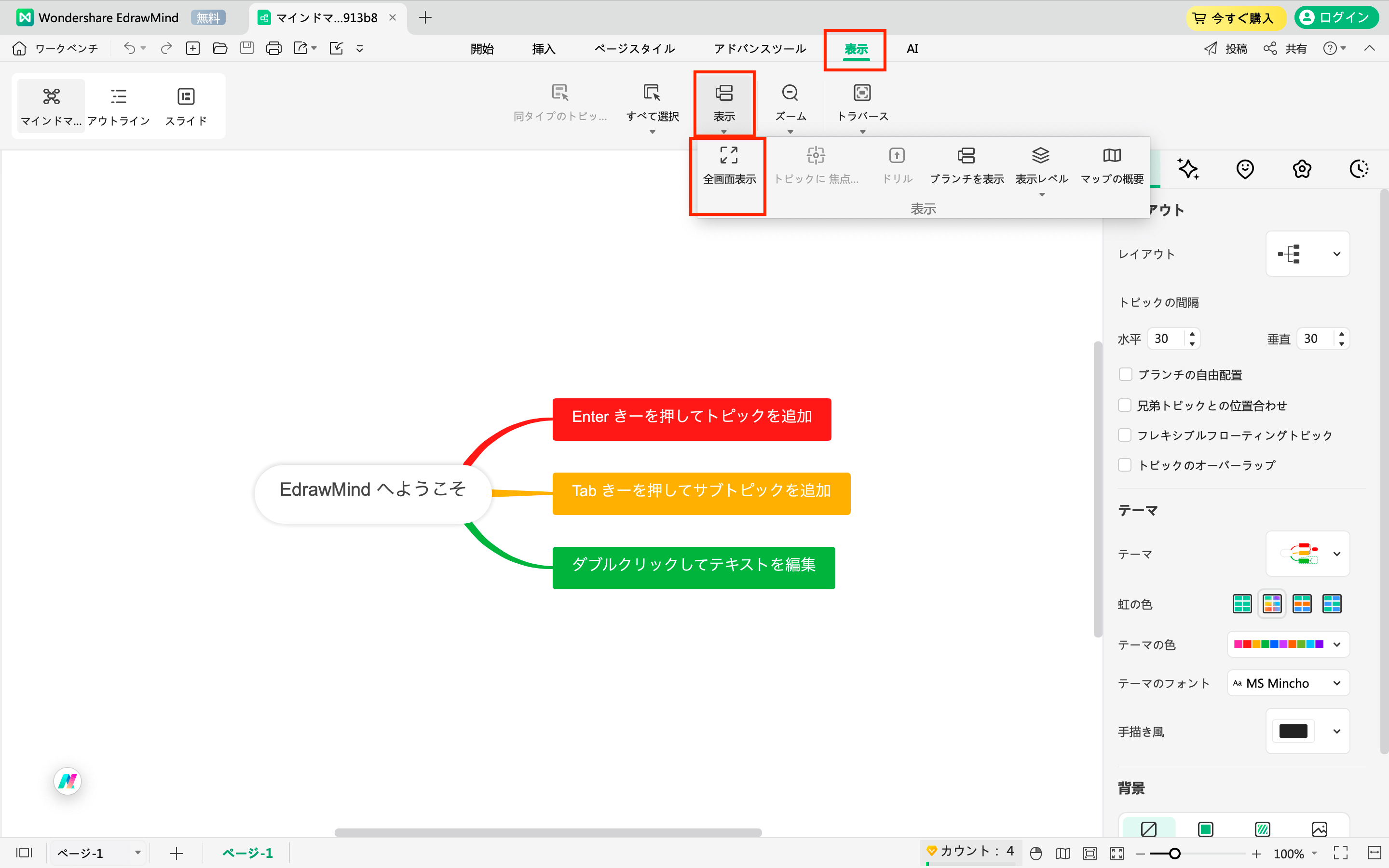
全画面モードを解除するには2つの方法があります。
- ステータスバーのブレインストーミングモードを終了する アイコンをクリックし 、全画面モードを閉じます。
- キーボードショートカット Escを押して、全画面モードを終了します。